ایمیل های فیشینگ کلاهبرداری هستند که سعی می کنند با وانمود کردن از یک منبع قابل اعتماد ، اطلاعات شخصی را به شما تحویل دهند. Microsoft Outlook ابزاری داخلی را برای گزارش سریع و آسان این ایمیل ها فراهم می کند. در این مقاله نحوه گزارش ایمیل های فیشینگ در Outlook (نسخه مبتنی بر وب) و برنامه دسک تاپ توضیح داده شده است. )؟
یک ایمیل فیشینگ نوعی کلاهبرداری است که در آن یک حمله کننده سایبری سعی می کند با وانمود کردن از یک منبع قانونی ، شما را در به اشتراک گذاری اطلاعات حساس فریب دهد. به عنوان مثال ، مجرمان سایبری ممکن است سعی کند با ایجاد ایمیلی که به نظر می رسد از بانکی است که استفاده می کنید ، جزئیات بانکی یا رمزهای عبور خود را منتشر کنید.
0به گونه ای طراحی شده است که شما را بدون فکر کردن سریع عمل کنید. آنها غالباً حاوی یک پیام فوری هستند که از شما می خواهد که مانند کلیک روی پیوند یا وارد کردن رمز عبور خود ، یک اقدام فوری انجام دهید.
در اینجا چند روش برای مشاهده یک ایمیل فیشینگ وجود دارد:
گزارش ایمیل های فیشینگ آنها را از صندوق ورودی شما حذف می کند ، و اطمینان می دهد که از طریق ایمیل پیوندهای مخرب یا 1را دنبال نخواهید کرد. مهمتر از همه ، این پیام را به مایکروسافت ارسال می کند تا آنها بتوانند از آن برای جلوگیری از رسیدن ایمیل های هرزنامه به صندوق ورودی شما استفاده کنند. آنها همچنین ممکن است به افراد دیگری که همان ایمیل را دریافت کرده اند هشدار دهند تا بتوانند از آن جلوگیری کنند.
نحوه گزارش ایمیل های مشکوک در هنگام استفاده از Outlook در وب:.
توجه:از طرف دیگر ، می توانید ایمیل را انتخاب کرده و سپس سه نقطهرا در بالای پنجره ایمیل فشار دهید. سپس ، گزارش >>گزارش فیشینگرا انتخاب کنید. ایمیل فیشینگ در برنامه دسک تاپ Outlook
در زیر ، ما نحوه گزارش یک ایمیل فیشینگ را در نسخه دسک تاپ برنامه Outlook توضیح خواهیم داد. به خاطر داشته باشید که این دستورالعمل ها بسته به نسخه چشم انداز مورد استفاده شما ممکن است کمی متفاوت باشد.
در آخرین نسخه برنامه Desktop Outlook ، دستورالعمل ها همانند Outlook در وب هستند. به سادگی ایمیل را انتخاب کنید ، سپس گزارش
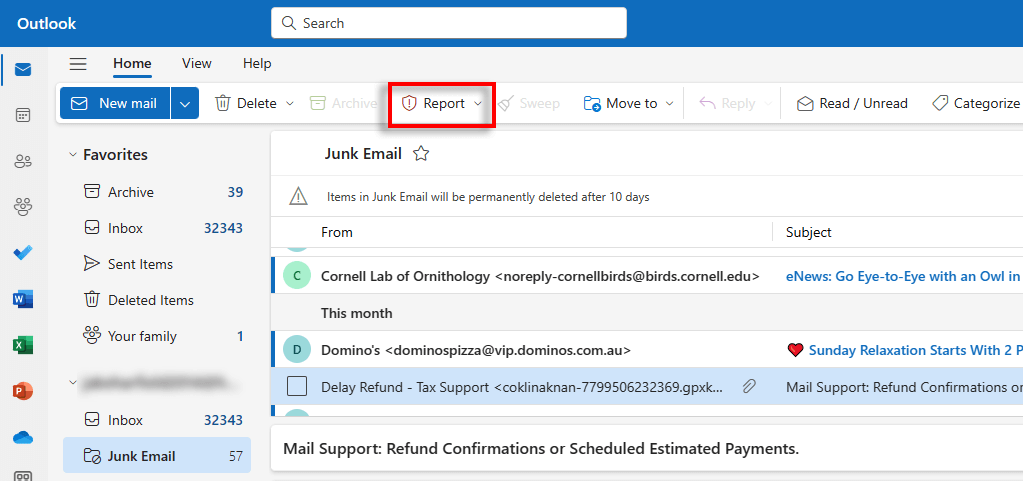
از طرف دیگر ، ایمیلی را که می خواهید گزارش دهید انتخاب کنید. سپس سه نقطهرا در گوشه بالا سمت راست پنجره ایمیل فشار دهید ، سپس گزارش گزارش فیشینگرا فشار دهید.
نحوه گزارش یک ایمیل فیشینگ در برنامه تلفن همراه Outlook
برای گزارش یک ایمیل فیشینگ در نسخه موبایل برنامه Outlook در یک دستگاه Android یا iOS ، موارد زیر را انجام دهید:
کلاهبرداری های فیشینگ هر سال نیز رایج تر می شوند ، مانند قربانیان چنین کلاهبرداری. برای ایمن ماندن ، باید فعال باشید و یاد بگیرید که چگونه علائم مشترک کلاهبرداری های ایمیل را مشخص کنید. با گزارش هر ایمیل فیشینگ که دریافت می کنید ، نه تنها از خود محافظت می کنید بلکه به محافظت از دیگران در برابر کلاهبرداران کمک می کنید..
.